في هذا الدليل، سوف تتعلم كيفية تثبيت شهادة SSL على Heroku. إذا لم تكن قد تقدمت بطلب للحصول على شهادة حتى الآن، سيوضح لك الجزء الأول كيفية إنشاء رمز CSR لـ Heroku أثناء عملية الشراء. لقد قمنا أيضًا بتضمين بعض النصائح المفيدة حول مكان شراء شهادة SSL لخادم Heroku.
جدول المحتويات
- إنشاء المسؤولية الاجتماعية للشركات على Heroku
- تثبيت شهادة SSL على Heroku
- من أين تشتري شهادة SSL لـ Heroku؟
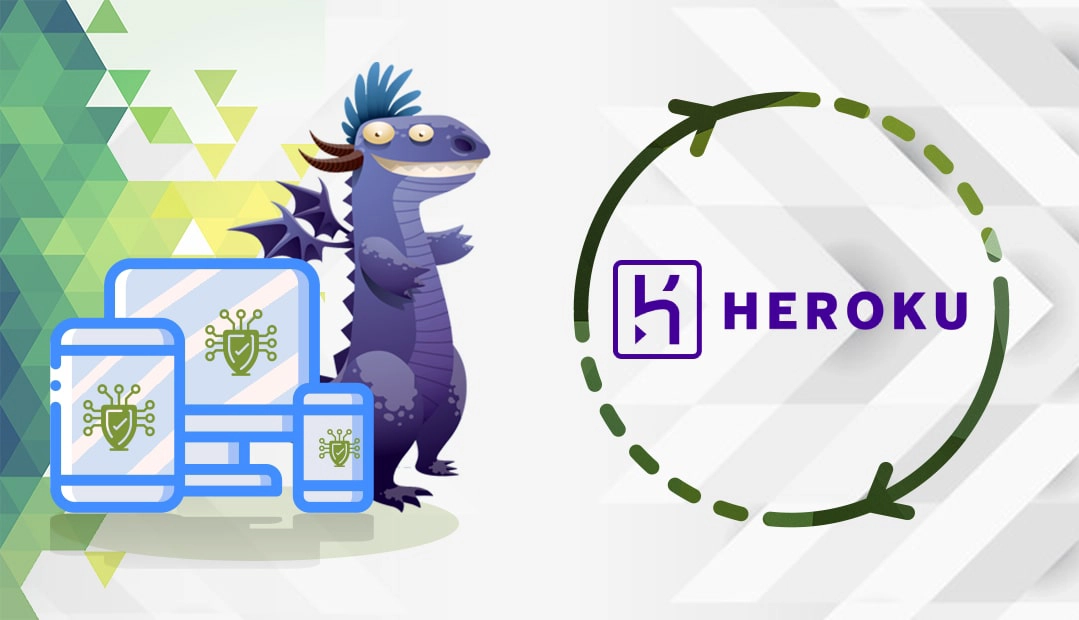
إنشاء المسؤولية الاجتماعية للشركات على Heroku
CSR (طلب توقيع الشهادة) هو ملف نصي يجب أن ترسله إلى المرجع المصدق كجزء من عملية تطبيق SSL. يحتوي على المعلومات المطلوبة حول ملكية النطاق ومؤسستك. إذا كانت تفاصيل CSR غير صحيحة أو قديمة، فلن يقوم المرجع المصدق المرجعي المصدق (CA) بغناء شهادتك.
نظرًا لأنه لا يمكنك إنشاء رمز CSR مباشرةً على Heroku، فلديك خياران بديلان.
لديك خياران:
- يمكنك استخدام مُنشئ المسؤولية الاجتماعية للشركات الخاص بنا، حيث سيقوم تلقائياً بإنشاء المسؤولية الاجتماعية للشركات والمفتاح الخاص، استناداً إلى معلوماتك.
- اتبع برنامجنا التعليمي خطوة بخطوة حول كيفية إنشاء المسؤولية الاجتماعية للشركات على Heroku على بيئتك المحلية باستخدام OpnSSL، وهي أداة مساعدة مدمجة في خوادم Apache و Nginx.
بعد ذلك، افتح ملف .csr باستخدام أي محرر نصوص وانسخ النص بالكامل، بما في ذلك علامتي -بدء طلب شهادة جديدة- و-إنهاء طلب شهادة جديدة- والصقه أثناء عملية طلب SSL باستخدام SSL Dragon.
والآن، عليك الانتظار حتى يتحقق المرجع المصدق (CA) من طلب SSL الخاص بك ويتحقق من صحته. اعتماداً على نوع الشهادة، قد تستغرق العملية ما بين دقيقتين و7 أيام عمل. بمجرد استلام ملفات الشهادة في صندوق الوارد الخاص بك، تابع خطوات التثبيت.
تثبيت شهادة SSL على Heroku
في الماضي، كان عليك شراء الوظيفة الإضافية SSL Endpoint لتطبيقك، بقيمة 20 دولارًا شهريًا، لتثبيت شهادة SSL على Heroku. اليوم، تتيح لك ميزة HerokuSSL، وهي ميزة مجانية جديدة متاحة ضمن باقات Heroku المدفوعة، إدارة تشفير SSL/TSL للنطاقات المخصصة.
لا تزال نقاط نهاية SSL متاحة للعملاء القدامى وتوافق المتصفحات. ستجد أدناه تعليمات التثبيت لكل من Heroku SSL و SSL Endpoint.
الخطوة 1. قم بإعداد جميع ملفات شهادة SSL الخاصة بك
بعد أن يتحقق المرجع المصدق من صحة طلب SSL الخاص بك، ستتلقى جميع الملفات اللازمة في صندوق الوارد الخاص بك. لتثبيت شهادة SSL بنجاح على Heroku تحتاج إلى الملفات التالية:
- ملف الشهادة الرئيسي، وعادةً ما يكون بالامتداد .crt
- ملف حزمة CA Bundle، الذي يحتوي على الشهادات الجذرية والوسيطة
- ملف المفتاح الخاص، الذي تم إنشاؤه مع CSR على نفس الخادم
الخطوة 2. اجمع بين شهاداتك
يرجى ملاحظة أنه بالنسبة لـ Heroku تحتاج إلى دمج الشهادة الأساسية وحزمة المرجع المصدق (CA Bundle) في ملف واحد.
يمكنك القيام بذلك يدويًا عن طريق فتح ملفي .crt و .ca-bundle باستخدام أي محرر نص عادي ولصق المحتويات من ملف .ca-bundle أسفل المحتويات الموجودة في ملف .crt.file. تأكد من عدم وجود مسافات بين الرموز.
بدلاً من ذلك، عبر سطر الأوامر، يمكنك دمج الملفات باستخدام الأمر التالي:
cat yourcertificate.crt bundle.ca-bundle > server.crt
الخطوة 3. تثبيت الشهادة
يمكنك تثبيت شهادتك على HerokuSSL عبر لوحة التحكم أو CLI. اختر طريقتك المفضلة لديك.
عبر لوحة تحكم Heroku Dashboard
- افتح الشهادة
- حدد التطبيق المطلوب من القائمة، ثم حدد الإعدادات
- قم بالتمرير لأسفل الصفحة وفي قسم النطاقات والشهادات انقر على تكوين SSL
- ستظهر نافذة جديدة على شاشتك. من الخيارات المعروضة، حدد يدويًا وانقر فوق متابعة
- عليك الآن سحب وإسقاط الشهادة المدمجة وملف حزمة المرجع المصدق (CA) إلى المربع الأول والنقر فوق متابعة
- في المربع الثاني، قم بتحميل ملف المفتاح الخاص
- سيطالبك Heroku بتحديث سجلات DNS الخاصة بنطاقك المخصص/النطاق الفرعي
هنا، تحتاج إلى إنشاء سجل CNAME باستخدام القيم الموضحة لك.
- قيمة المضيف (“الاسم”، إلخ) هي نطاقك/النطاق الفرعي
- القيمة المستهدفة (“يشير إلى”، إلخ) هي yourdomain/subdomain.herokudns.com
مثال: yourdomdomain.com CNAME yourdomain.com.com.herokudns.com أو www.yourdomain.com CNAME www.yourdomain.com.herokudns.com
بمجرد الانتهاء من تكوين DNS، انقر على لقد فعلت ذلك ثم انقر على متابعة. يرجى ملاحظة أن الأمر قد يستغرق بعض الوقت قبل أن يتم تحديث DNS على مستوى العالم.
تهانينا، لقد تم تأمين نطاقك الآن بشهادة SSL.
عبر Heroku CLI
استخدم الأمر التالي لتحميل الشهادة المدمجة بالإضافة إلى ملف حزمة CA Bundle والمفتاح الخاص:
شهادات heroku: إضافة الخادم.crt الخادم.key
إذا لم يكن هناك تطبيق Heroku افتراضي، فأنت بحاجة إلى تحديده أيضًا باستخدام علامة -app. إليك الأمر الخاص بذلك:
شهادات heroku:add server.crt server.key --app yourappname.
تحقق مما إذا كانت الشهادة الصحيحة مثبتة أم لا:
شهادات الهيروكو: معلومات
ملحوظة: إذا تلقيت رسالة “خطأ داخلي في الخادم” عند تحميل شهادتك، فقد يكون السبب هو إصدار Heroku CLI قديم. لإصلاح الخطأ، ستحتاج إلى تحديث إصدار CLI.
الخطوة 4. تثبيت شهادة SSL على نقطة نهاية SSL
- أولاً، تحتاج إلى إنشاء نقطة نهاية SSL. في الموجه ، في بيئتك المحلية ، قم بتشغيل الأمر التالي: $ $ إضافات هيروكو: إنشاء ssl:endpoint
- والآن، يجب عليك تحميل ملف .crt في نفس دليل SSL الخاص بتطبيقك، ثم دمج الشهادة الرئيسية مع شهادات حزمة CA في ملف واحد. لدمج ملفات الشهادات، استخدم الأمر أدناه: $ cat example.crt example.crt bundle.crt > server.crt
- خطوتك التالية هي استيراد المفتاح الخاص والشهادة إلى نقطة النهاية عبر الأمر أدناه: $ cat example.crt bundle.crt > server.crt
- سيعرض الإخراج تفاصيل شهادة SSL واسم المضيف المحدد لنقطة نهاية SSL الخاصة بك.
إضافة نقطة نهاية SSL إلى المثال ... تم ذلك
مثال يتم تقديمه الآن بواسطة example-2121.herokussl.com.
تفاصيل الشهادة:
تنتهي في:
المُصدر
يبدأ في:
ملحوظة: قد يستغرق إنشاء نقطة النهاية ما يصل إلى 30 دقيقة (أو في حالات نادرة تصل إلى ساعتين). - بمجرد أن تصبح نقطة النهاية جاهزة، تحتاج إلى إعادة توجيه الطلبات لنطاقك المحمي إلى اسم مضيف نقطة نهاية Heroku. إذا لم تكن قد أضفت المجال إلى تطبيقك بعد، فقم بتشغيل الأمر التالي للقيام بذلك الآن:$ $ نطاقات heroku:إضافةwww.example.comAdding www.example.com إلى المثال… تملإعادة توجيه الطلبات إلى اسم مضيف نقطة النهاية، قم بإنشاء سجل CNAME. لا تنسى استبدال كلمة “مثال” بالمعلومات ذات الصلة
- نوع السجل – CNAME
- الاسم – www
- الهدف – example-2121.herokussl.com
بالنسبة لشهادات أحرف البدل قم بإنشاء سجل مماثل: - نوع السجل – CNAME
- الاسم – *
- الهدف – example-2121.herokussl.com
إذا قمتَ بتعيين سجل CNAME للنطاق الجذر (@)، فسوف يحل محل جميع السجلات الأخرى التي قمتَ بإعدادها للنطاق. لإنشاء CNAME لنطاق فرعي، يجب أن تغطي شهادتك النطاق الفرعي (www.example.com، subdomain.example.com، *.example.com).
لا يمكنك إعداد شهادة صادرة لنطاق مكشوف (example.com) إلا إذا كان موفر DNS الخاص بك يوفر وظيفة تشبه CNAME في قمة المنطقة.
عند شراء شهادة SSL انتبه جيدًا لمواصفاتها. بعض الشهادات لا تدعم ميزة “www” مع وبدون “www”.
هذا كل شيء بالنسبة لتثبيت Heroku SSL. من المفيد دائمًا التحقق من شهادة SSL الخاصة بك بحثًا عن الأخطاء المحتملة بعد التهيئة مباشرةً. استخدم أدوات SSL الممتازة هذه للحصول على تقارير الحالة الفورية وتنبيهات الثغرات الأمنية.
من أين تشتري شهادة SSL لـ Heroku؟
عند شراء شهادة SSL، يجب أن تنتبه إلى ثلاثة جوانب حاسمة: نوع التحقق والسعر وخدمة العملاء الخالية من العيوب. في SSL Dragon، نقدمها جميعًا! شهادات SSL الخاصة بنا موقعة من قِبل جهات اعتماد مشهورة، وبالتالي فهي متوافقة مع غالبية المنصات السحابية، بما في ذلك Heroku. سواء كنت بحاجة إلى شهادة التحقق من صحة النطاق الرخيصة أو منتج ممتاز للتحقق من الصحة الموسع، فنحن نوفر لك ما تحتاجه.
تعد أسعار SSL Dragon هي الأكثر تنافسية في السوق، بينما يحظى فريق الدعم المتفاني لدينا بتقدير كبير من العملاء الحاليين. إذا كنت لا تعرف نوع شهادة SSL التي تختارها، ما عليك سوى استخدام معالج SSL وأدوات تصفية الشهادات. سيساعدونك في العثور على منتج SSL المثالي لموقعك الإلكتروني.
إذا وجدت أي معلومات غير دقيقة، أو كانت لديك تفاصيل تود إضافتها إلى تعليمات تثبيت SSL هذه، فلا تتردد في إرسال ملاحظاتك إلينا على [email protected]. ستكون مساهمتك محل تقدير كبير! شكراً لك.
وفِّر 10% على شهادات SSL عند الطلب اليوم!
إصدار سريع، وتشفير قوي، وثقة في المتصفح بنسبة 99.99%، ودعم مخصص، وضمان استرداد المال خلال 25 يومًا. رمز القسيمة: SAVE10



